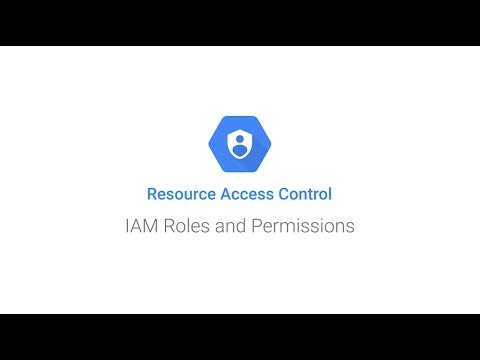Guía de inicio rápido
Aprende a usar Google Cloud Console para otorgar funciones de IAM a los principales a nivel de proyecto.
Consulta el siguiente video para obtener una explicación rápida:
Para obtener una guía paso a paso sobre esta tarea directamente en Cloud Console, haz clic en Guiarme:
En las siguientes secciones, se explican los mismos pasos que cuando se hace clic en Guiarme.
Antes de comenzar
Crea un proyecto de Google Cloud
Para esta guía de inicio rápido, necesitas un proyecto nuevo de Google Cloud.
-
En la consola de Google Cloud, ve a la página del selector de proyectos.
-
Para comenzar a crear un proyecto de Google Cloud, haz clic en Crear proyecto.
-
Ponle un nombre al proyecto. Toma nota de tu ID del proyecto generado.
-
Edita los otros campos según sea necesario.
-
Para crear el proyecto, haz clic en Crear.
Habilitación de las API
Habilita las API de IAM and Resource Manager.
Otorga una función de IAM
Otorga a una principal el rol de Visor de registros en el proyecto.
En Cloud Console, ve a la página IAM.
Selecciona tu proyecto nuevo.
Haga clic en Add.
Ingresa la dirección de correo electrónico de una principal.
En el menú desplegable Selecciona un rol, busca Visor de registros y haz clic en Visor de registros.


Haz clic en Guardar.
Verifica que la principal y el rol correspondiente aparezcan en la página de IAM.
Otorgaste con éxito un rol de IAM a una principal.
Observa los efectos de las funciones de IAM
Para verificar que la principal a la que le otorgaste una función pueda acceder a las páginas esperadas de Cloud Console, haz lo siguiente:
Envía la siguiente URL a la principal a la que le otorgaste el rol en el paso anterior:
https://console.cloud.google.com/logs?project=<var>PROJECT_ID</var>Esta URL lleva la principal a la página Explorador de registros del proyecto.
Verifica que la principal pueda acceder y ver la URL.
Si la principal intenta acceder a una página de Cloud Console diferente a la que no tiene acceso, verá un mensaje de error.
Otorga roles adicionales a la misma principal
Otorga a la principal el rol de Visualizador de Compute además de su rol de Visor de registros.
En Cloud Console, ve a la página IAM.
Ubica la fila que contiene la principal a la que deseas otorgar otro rol y haz clic en Editar principal en esa fila.
En el panel Edit permissions (Editar permisos), haz clic en Add another role (Agregar otra función).


En el menú desplegable Selecciona un rol, busca Visualizador de Compute y haz clic en Visualizador de Compute. Haga clic en Guardar.


Haz clic en Guardar.
La principal ahora tiene una segunda función de IAM.
Revoca roles de IAM
Para revocar las funciones que le otorgaste la principal en los pasos anteriores, haz lo siguiente:
Ubica la fila que contiene la principal a la que le otorgaste roles y haz clic en Editar principal en esa fila.
En el panel Editar permisos, haz clic en el ícono de borrar junto a los roles de Visor de registros y Visualizador de Compute.
Haz clic en Guardar.
Has quitado la principal de ambas funciones. Si intentan ver la página Explorador de registros, verán el siguiente mensaje de error:
You don't have permissions to view logs.
Limpia
Limpia el proyecto que creaste para esta guía de inicio rápido.
- En la consola de Google Cloud, ve a la página Administrar recursos.
- En la lista de proyectos, elige el proyecto que quieres borrar y haz clic en Borrar.
- En el diálogo, escribe el ID del proyecto y, luego, haz clic en Cerrar para borrar el proyecto.
¿Qué sigue?
- Obtén información sobre los conceptos básicos de IAM.
- Revisa la lista de todos los roles de IAM.
- Descubre cómo administrar el acceso con la IAM.